Windows: Aktiver “Kjør som en annen bruker”: 5 beste metoder

Kjør som en annen bruker mangler i menyen når du høyreklikker på et appikon i Microsoft Windows? Du kan bruke disse metodene for å aktivere det.
Hvis Windows Security er ditt foretrukne antivirus, ikke få panikk når trusseltjenesten slutter å fungere. Å trykke på "Start på nytt nå" bør raskt løse problemet for de fleste brukere. Men hvis problemet vedvarer og du ikke kan starte tjenesten på nytt, følger du feilsøkingstrinnene nedenfor.
Sørg for at Windows Security er det eneste antivirusprogrammet som kjører på datamaskinen din. Hvis du også har installert et tredjeparts antivirus , sørg for å avinstallere siden det kan forstyrre Windows-sikkerheten. Hvis du kjører to antivirusløsninger på datamaskinen, vil ingen av dem kjøre ordentlig, og maskinen vil forbli ubeskyttet. I tillegg, deaktiver eller avinstaller tredjeparts antimalware-verktøy, selv om de i teorien er kompatible med Windows Security.
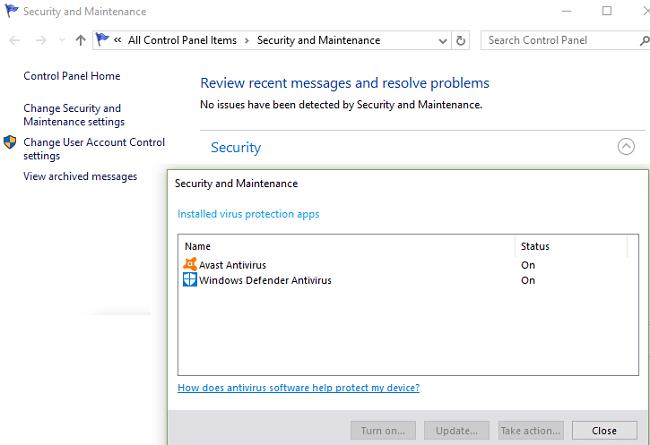
Sett verdien av DisableAntiSpyware-oppføringen til null og kontroller resultatene.
Start Registerredigering og naviger til HKEY_LOCAL_MACHINE\SOFTWARE\Policies\Microsoft\Windows Defender .
Klikk på Windows Defender-mappen og finn DisableAntiSpyware .
Dobbeltklikk på oppføringen og sett verdien til 0 (null).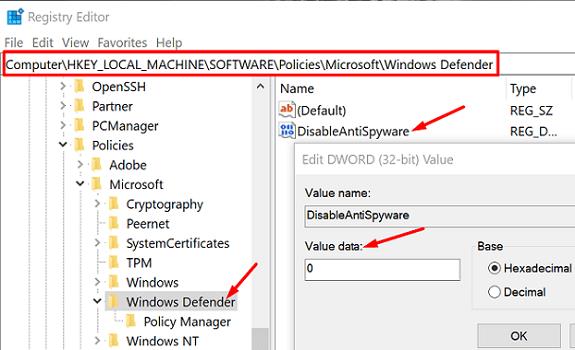
Start datamaskinen på nytt og sjekk resultatene.
Forresten, hvis det ikke er noen oppføring for DisableAntiSpyware, må du lage det selv. Høyreklikk på et tomt område i høyre rute, klikk på Ny og velg DWORD (32-bit) . Gi den nye oppføringen et navn "DisableAntiSpyware" og sett verdidataene til null.
Skriv tjenester i Windows-søkefeltet og dobbeltklikk på Tjenester- appen.
Finn Security Center- tjenesten og deretter Windows Defender Antivirus- tjenesten.
Sikkerhetssentertjenesten skal kjøre, og oppstartsalternativet skal være satt til Automatisk (utsatt start) .
Windows Security skal kjøre med oppstartsalternativet satt til Automatisk .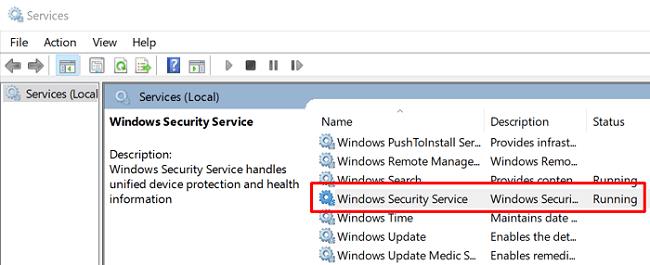
Hvis en av disse tjenestene er stoppet, prøv å starte den på nytt.
Hvis en av disse tjenestene mangler, kan du enten utføre en reparasjonsoppgradering eller importere den manglende tjenesten fra en annen Windows-datamaskin.
Denne prosedyren krever vanligvis en time å fullføre og fornyer automatisk operativsystemet mens appene og filene dine er intakte. Du bør imidlertid bare bruke dette alternativet hvis datamaskinkonfigurasjonen kun er HDD. Hvis du bruker SSD- og HDD-kombinasjonen, bla ned til det andre alternativet.
Også sikkerhetskopiere data og lage et bilde av OS før du begynner, bare i tilfelle noe går galt. Sørg for at datamaskinen oppfyller maskinvarekravene for å kjøre den nyeste Windows-versjonen.
Last først ned oppdateringsassistenten fra Microsoft.
Høyreklikk deretter på den nedlastede filen og velg Kjør som administrator .
Klikk på Oppgrader denne PC-en nå for å starte prosessen.
Svar på spørsmålene på skjermen angående oppdateringen. Når du blir spurt om hva du skal beholde, merker du av for filer og apper.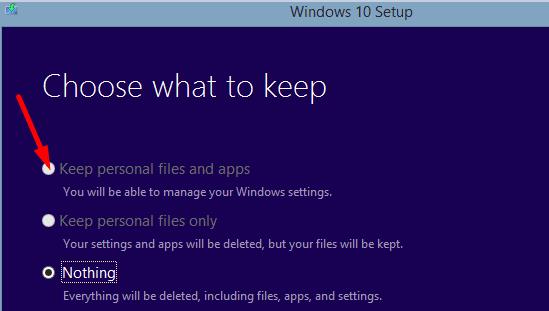
Maskinen vil starte på nytt flere ganger. Vær tålmodig og ikke avbryt prosessen.
Logg på når du blir bedt om det. Du bør nå kjøre den nyeste Windows 10-versjonen som er tilgjengelig på datamaskinen din.
Sjekk om Windows Security fungerer som det skal.
Sørg for at Windows 10-datamaskinen du skal eksportere sikkerhetstjenestene fra kjører samme OS-versjon som din. Du kommer til å bruke en USB-stasjon for å eksportere sikkerhetstjenestene.
På den andre PC-en går du til Registerredigering og kontrollerer følgende bane: HKEY_LOCAL_MACHINE\System\CurrentControlSet\Services .
Høyreklikk på tjenesten som mangler på PC-en og velg Eksporter .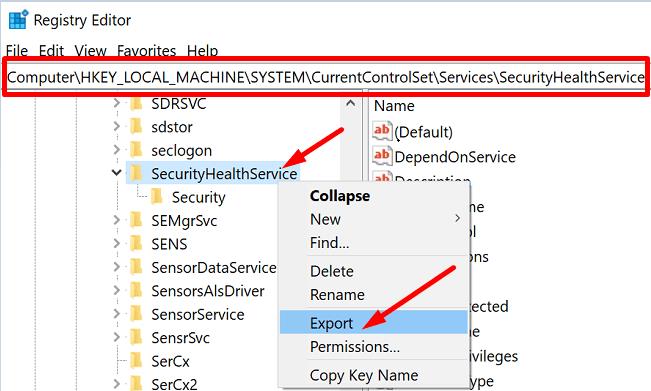
Gi det et passende navn, og bruk henholdsvis WinDefend- og Security Center-tjenestenavnene.
Løs ut USB-stasjonen og koble den til hoveddatamaskinen.
Kopier deretter .reg-filen fra USB-stasjonen til skrivebordet.
Dobbeltklikk på .reg-filen på skrivebordet for å slå den sammen med registeret.
Start datamaskinen på nytt og sjekk om Windows-sikkerheten fungerer som den skal.
Hvis ingenting skjer eller du får en feilkode, deaktiver Windows Security Tamper Protection. Start Windows Security , gå til innstillinger for virus- og trusselbeskyttelse , og slå av sabotasjebeskyttelse . Prøv å eksportere den manglende sikkerhetstjenesten til datamaskinen din igjen.
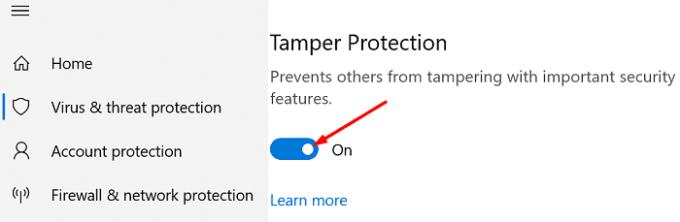
Hvis Windows Security-trusseltjenesten sluttet å fungere, slår du av AntiSpyware og avinstallerer tredjeparts sikkerhetsprogramvare. Kontroller deretter at sikkerhetssenteret og Windows-sikkerhetstjenestene kjører på maskinen din. Hvis de mangler, utfør en reparasjonsoppgradering og beholder filene og appene dine. Hvilke av disse løsningene hjalp deg med å løse problemet? Gi oss beskjed i kommentarene nedenfor.
Kjør som en annen bruker mangler i menyen når du høyreklikker på et appikon i Microsoft Windows? Du kan bruke disse metodene for å aktivere det.
Hvis du ikke kan endre musinnstillingene på Windows 10, oppdater eller installer musedriverne på nytt. Eller kjør feilsøkeren for maskinvare og enheter.
Hvordan aktivere eller deaktivere Microsoft Windows Filbeskyttelse-funksjonen ved hjelp av registeret og andre metoder for Windows 10 og 11.
Denne veiledningen viser deg hvordan du endrer innstillingene for UAC i Microsoft Windows.
Lær hvordan du logger på som administrator i Windows 10 og Windows 11. Få tips og triks for å administrere brukerkontoer og systeminnstillinger effektivt.
Bluetooth lar deg koble Windows 10-enheter og tilbehør til PC-en din uten behov for ledninger. Her er ulike teknikker for å løse Bluetooth-problemer.
Oppdag hvordan du endrer innstillinger for brukerkontokontroll (UAC) på Windows 10 for å tilpasse varsler og sikkerhet etter behov.
Hvis Windows 10-utforskeren ikke fungerer, har vi dekket deg. Les bloggen for å finne ut løsningen når filutforskeren ikke fungerer.
Hvis du ikke er i stand til å koble eksterne enheter til PC-en din, vil denne veiledningen hjelpe deg med forskjellige metoder for hvordan du oppdaterer USB-drivere i Windows 10.
Hver enhet som er koblet til datamaskinen din, og komponentene i den, administreres av enhetsdrivere. Dette innholdet dekker hvordan du oppdaterer og avinstallerer drivere i Windows 10.
Lær hvordan du justerer lysstyrken på din Windows 10 PC for å redusere belastningen på øynene og forbedre komforten.
Har nettopp fått en ny trådløs eller nettverksskriver for hjemmet eller kontoret og må installere den på Windows 10. Lær trinnene for å legge til en skriver og hvordan du løser problemer med skriversystemet.
En Windows 10-minnelekkasje oppstår når en app du brukte ikke returnerte ressursene til systemet når du var ferdig med å bruke den appen. Når dette skjer, kan du ikke jobbe med andre oppgaver på PC-en din da PC-en ikke har nok RAM til å jobbe med.
Når vi refererer til skyen, snakker vi om et lagringssystem som holder data lagret og tilgjengelig på internett. De siste årene har slike som Google Drive, Dropbox, iCloud og andre lignende praktiske datalagringsalternativer overbevist brukere om fordelene med en skyserver.
Hvis du nylig har installert eller oppdatert Windows 10, kan du oppleve noen WiFi-problemer. Vi er her for å hjelpe.
Hvis du bruker Windows 10 og Microsofts nye Edge-nettleser, lurer du kanskje på hvordan du kan slå av Adobe Flash. Som standard har Microsoft Edge innebygd støtte for Adobe Flash, så det er i utgangspunktet aktivert hele tiden.
Enten du planlegger å oppgradere din Windows XP-, Vista-, 7- eller 8-maskin til Windows 10 eller kjøpe en ny PC med Windows 10 forhåndsinstallert, kan du bruke Windows Enkel overføring til å kopiere alle filene og innstillingene fra din gamle maskin eller gamle versjon av Windows til den nye maskinen som kjører Windows 10. I denne artikkelen vil jeg lede deg gjennom trinnene for å konfigurere Windows Enkel overføring.
Det er banalt, men sant. De små tingene i livet kan gi oss stor glede: et barns første skritt, en perfekt stekt biff, eller synet av et friskt, vakkert bilde som datamaskinens skrivebordsbakgrunn.
Helt siden Apple «lånte» konseptet med et grafisk grensesnitt fra Xerox og Microsoft også «lånte» det på sin side, har musepekeren vært en sentral del av hvordan vi samhandler med datamaskinene våre. Så forestill deg sjokket ved å starte opp PC-en din for å oppdage at det ikke er noen musepeker i det hele tatt.
Hvis du vil fjerne Microsoft Edge fra din Windows 10 PC, bør du lese dette. Generelt er det ikke en god idé å deaktivere Edge fullstendig - det kan forårsake utilsiktede problemer med operativsystemet ditt.
Oppdag smarte triks for å forlenge levetiden til PC-en, inkludert regelmessige rengjøringsrutiner og hvordan du deaktiverer apper som bruker systemressursene dine.
Les denne artikkelen for å lære enkle metoder for å stoppe Windows 11 oppdateringer som pågår. Du vil også lære hvordan du kan forsinke vanlige oppdateringer.
Med Windows 11 kan du umiddelbart få tilgang til programmene eller applikasjonene du trenger ved å bruke funksjonen Feste til oppgavelinjen.
Finn ut hva du skal gjøre når Windows Taskbar ikke fungerer i Windows 11, med en liste over dokumenterte løsninger og feilsøkingstips som du kan prøve.
Vil du lære om Microsofts verktøy for fjernhjelp? Les videre for å finne ut hvordan du sender invitasjon til fjernhjelp og godtar en invitasjon.
Oppdag hva TPM 2.0 er, finn ut hvordan det gagner enheten din med Windows, og lær hvordan du slår det på med enkle trinn-for-trinn-instruksjoner.
Hvis tastaturet ditt dobbeltrykker, start datamaskinen på nytt og rengjør tastaturet. Sjekk deretter innstillingene for tastaturet.
Vil du ikke at andre skal få tilgang til datamaskinen din mens du er borte? Prøv disse effektive måtene å låse skjermen i Windows 11.
Vil du fjerne Windows-tjenester som du ikke ønsker på PC-en din med Windows 11? Finn her noen enkle metoder du kan stole på!
Finn ut hvordan du fikser feilkode 0x80070070 på Windows 11, som ofte vises når du installerer en ny Windows-oppdatering.



























